
تنظیمات اسکن
هنگام اسکن کردن با دستگاه، میتوانید از صفحه اسکن برای تنظیم اندازه سند اصلی و تنظیم کیفیت تصویر استفاده کنید.
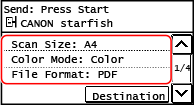
اگر دادههای اسکنشده مطابق انتظار ظاهر نشدند، میتوانید تنظیمات را تغییر دهید و دوباره اسکن کنید.
* برای ذخیره دادههای اسکنشده در رایانه، تنظیمات را با MF Scan Utility یا ScanGear MF نصبشده روی رایانه پیکربندی کنید. شما نمیتوانید از پنل کنترل برای پیکربندی تنظیمات استفاده کنید.
* برای ذخیره دادههای اسکنشده در رایانه، تنظیمات را با MF Scan Utility یا ScanGear MF نصبشده روی رایانه پیکربندی کنید. شما نمیتوانید از پنل کنترل برای پیکربندی تنظیمات استفاده کنید.

|
ثبت تنظیمات پرکاربرد اسکن بهعنوان تنظیمات پیشفرضمیتوانید تنظیمات اسکن پیشفرض را براساس تنظیمات پرکاربرد اسکن تغییر دهید. تغییر تنظیمات پیشفرض
فراخوانی تنظیمات قبلی - گزارش کار TXمیتوانید از "گزارش کار TX" برای فراخوانی تنظیمات اسکن استفادهشده برای ارسال یا ذخیره دادههای اسکنشده در گذشته استفاده کنید. تعیین مقصد (گزارش کار TX)
|
تنظیم اندازه و جهت سند اصلی
اندازه و جهت را مطابق با سند اصلی مدنظر برای اسکن تنظیم کنید.
[Scan Size]
اندازه سند اصلی قرارگرفته را انتخاب کنید.
اندازه سند اصلی قرارگرفته را انتخاب کنید.
[Original Orientation]
[Portrait] یا [Landscape] را متناسب با سند اصلی قراردادهشده انتخاب کنید.
[Portrait] یا [Landscape] را متناسب با سند اصلی قراردادهشده انتخاب کنید.
|
[Portrait]
|
[Landscape]
|
|
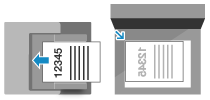
|
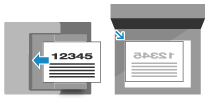
|
تنظیم کیفیت تصویر
میتوانید کیفیت تصویر را، مثلاً در زمانی که تصویر دادههای اسکنشده واضح نیست یا خواندن متن مشکل است، تنظیم کنید.
[Color Mode]
حالت رنگ اسکن را انتخاب کنید (سیاه و سفید/رنگی).
حالت رنگ اسکن را انتخاب کنید (سیاه و سفید/رنگی).
[Density]
تراکم را تنظیم کنید تا متناسب با سند اصلی باشد.
برای افزایش تراکم [+] و برای کاهش آن [-] را فشار دهید.
تراکم را تنظیم کنید تا متناسب با سند اصلی باشد.
برای افزایش تراکم [+] و برای کاهش آن [-] را فشار دهید.
[Original Type]
نوع سند اصلی را انتخاب کنید.
اسکن با استفاده از کیفیت تصویر مطابق با محتوای سند اصلی انجام میشود.
نوع سند اصلی را انتخاب کنید.
اسکن با استفاده از کیفیت تصویر مطابق با محتوای سند اصلی انجام میشود.
[Sharpness]
وضوح را تنظیم کنید.
حد فاصل و خطوط را برجسته کنید تا مشخصتر شوند، یا آنها را نازکتر کنید تا نرمتر به نظر برسند.
وضوح را تنظیم کنید.
حد فاصل و خطوط را برجسته کنید تا مشخصتر شوند، یا آنها را نازکتر کنید تا نرمتر به نظر برسند.
|
مثال تنظیم:
برای واضحتر کردن متن یا شکلهای تار
[+] را فشار دهید.
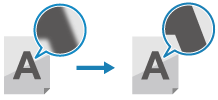
|
|
برای کاهش آثار موجدار (نویز با الگوی عمودی) در تصاویر
[-] را فشار دهید.
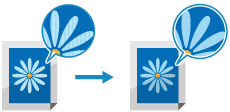
|

|
وقتی فرمت فایل دادههای اسکنشده JPEG باشدکیفیت تصویر بسته به نسبت فشردهسازی انتخابشده در [Data Size] متفاوت است. تنظیم فایل / بخش
|
تنظیم فایل / بخش
فرمت دادههای اسکنشده و نام فایل را تنظیم کنید.
میتوانید دادهها را فشرده کنید و تشخیص متن را در سند اصلی فعال کنید. همچنین، میتوانید چندین سند اصلی را در یک فایل ترکیب کنید یا برای هر سند اصلی فایلهای جداگانه ایجاد کنید.
میتوانید دادهها را فشرده کنید و تشخیص متن را در سند اصلی فعال کنید. همچنین، میتوانید چندین سند اصلی را در یک فایل ترکیب کنید یا برای هر سند اصلی فایلهای جداگانه ایجاد کنید.
[File Format]
فرمت دادههای اسکنشده را مطابق با هدف و محیط خود، از بین PDF، JPEG یا TIFF انتخاب کنید.
فرمت دادههای اسکنشده را مطابق با هدف و محیط خود، از بین PDF، JPEG یا TIFF انتخاب کنید.
کاهش حجم دادهها
هنگام استفاده از فرمت PDF
[PDF (Compact)] را انتخاب کنید.
حجم دادهها کاهش مییابد، اما کیفیت تصویر و تعداد برگههایی که میتوان هر بار اسکن کرد نیز ممکن است بسته به نوع سند اصلی کاهش یابد.
[PDF (Compact)] را انتخاب کنید.
حجم دادهها کاهش مییابد، اما کیفیت تصویر و تعداد برگههایی که میتوان هر بار اسکن کرد نیز ممکن است بسته به نوع سند اصلی کاهش یابد.
هنگام استفاده از فرمت JPEG
[JPEG] را انتخاب و [Data Size] را روی [Small: Memory Priority] تنظیم کنید.
[JPEG] را انتخاب و [Data Size] را روی [Small: Memory Priority] تنظیم کنید.
ترکیب چند سند اصلی در یک فایل
فرمت PDF یا TIFF را انتخاب کنید.
تقسیم سند اصلی به فایلهای جداگانه
هنگام استفاده از فرمت PDF یا TIFF، گزینه
[Set PDF/TIFF Details] را انتخاب کنید فرمت PDF یا TIFF را انتخاب کنید
فرمت PDF یا TIFF را انتخاب کنید  گزینه [On] را در [Divide into Pages] فشار دهید.
گزینه [On] را در [Divide into Pages] فشار دهید.
[Set PDF/TIFF Details] را انتخاب کنید
 فرمت PDF یا TIFF را انتخاب کنید
فرمت PDF یا TIFF را انتخاب کنید  گزینه [On] را در [Divide into Pages] فشار دهید.
گزینه [On] را در [Divide into Pages] فشار دهید.هنگام استفاده از فرمت JPEG
[JPEG] را انتخاب کنید.
[JPEG] را انتخاب کنید.
[Data Size]
هنگام استفاده از فرمت JPEG برای دادههای اسکنشده، حجم دادهها را انتخاب کنید. نسبت فشردهسازی با توجه به حجم دادههای انتخابشده متفاوت است.
هنگام استفاده از فرمت JPEG برای دادههای اسکنشده، حجم دادهها را انتخاب کنید. نسبت فشردهسازی با توجه به حجم دادههای انتخابشده متفاوت است.
[Small: Memory Priority]
نسبت فشردهسازی را افزایش میدهد اما کیفیت تصویر را کاهش میدهد.
نسبت فشردهسازی را افزایش میدهد اما کیفیت تصویر را کاهش میدهد.
[Large: Image Quality Priority]
نسبت فشردهسازی را کاهش میدهد اما حجم دادهها را افزایش میدهد.
نسبت فشردهسازی را کاهش میدهد اما حجم دادهها را افزایش میدهد.
[File Name]
رشتهای را برای اضافه کردن به ابتدای نام فایل دادههای اسکنشده مشخص کنید.
رشتهای را برای اضافه کردن به ابتدای نام فایل دادههای اسکنشده مشخص کنید.
تنظیمات ایمیل
هنگام ارسال دادههای اسکنشده از طریق ایمیل، میتوانید تنظیمات ایمیل را پیکربندی کنید.
[Subject/Message]
موضوع و متن اصلی ایمیل را تنظیم کنید.
موضوع و متن اصلی ایمیل را تنظیم کنید.
[Reply To]
یک آدرس ایمیل (پاسخ) را از "دفترچه آدرس" انتخاب کنید تا برای پاسخ گیرندگان ایمیل از آن استفاده شود.
اگر هیچ آدرس ایمیلی در اینجا انتخاب نشود، از آدرس ایمیل دستگاه بهعنوان آدرس ایمیل پاسخ استفاده میشود.
* اگر آدرس ایمیلی که میخواهید استفاده کنید در "دفترچه آدرس" ثبت نشده است، آن را ثبت و سپس انتخاب کنید. عملکرد دفترچه آدرس
یک آدرس ایمیل (پاسخ) را از "دفترچه آدرس" انتخاب کنید تا برای پاسخ گیرندگان ایمیل از آن استفاده شود.
اگر هیچ آدرس ایمیلی در اینجا انتخاب نشود، از آدرس ایمیل دستگاه بهعنوان آدرس ایمیل پاسخ استفاده میشود.
* اگر آدرس ایمیلی که میخواهید استفاده کنید در "دفترچه آدرس" ثبت نشده است، آن را ثبت و سپس انتخاب کنید. عملکرد دفترچه آدرس
[Priority]
سطح اولویت را انتخاب کنید.
سطح اولویت را انتخاب کنید.

|
|
فرستنده ایمیلآدرس ایمیل دستگاه بدون توجه به تنظیم [Reply To] به آدرس ایمیل فرستنده (از) تبدیل میشود.
برای ارسال نام فرستنده به همراه آدرس پست الکترونیکی دستگاه، از روش زیر برای تنظیم نام واحد استفاده کنید.
در پنل کنترل، [Menu] را در صفحه [Home] انتخاب، و سپس برای پیکربندی تنظیمات، [Function Settings] را انتخاب کنید. [Register Unit Name (E-Mail)]
فرستنده ایمیل تنظیماتی است که با دستگاه به اشتراک گذاشته میشود.
|